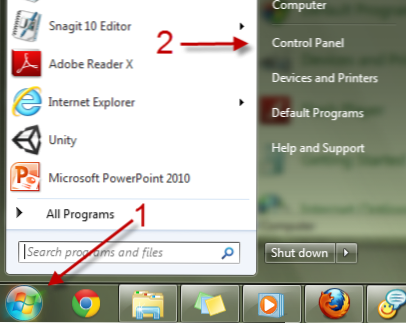
Se devi accedere spesso ad alcuni elementi nel Pannello di controllo, sarebbe conveniente averli appuntati sulla barra delle applicazioni. Sfortunatamente, appuntare gli elementi del Pannello di controllo sulla barra delle applicazioni non è facile come bloccare le normali applicazioni. Questo tutorial ti mostrerà come bloccare veramente gli elementi del Pannello di controllo sulla barra delle applicazioni.
Normalmente, quando si trascina un elemento del Pannello di controllo sulla barra delle applicazioni, verrà invece aggiunto all'elenco Jump del Pannello di controllo. Liberiamoci!
1. Clicca su Menu Start Orb -> Pannello di controllo.
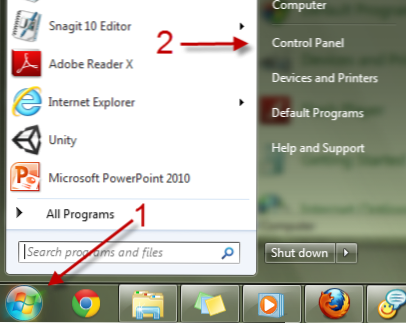
2. Trascinare l'elemento che si desidera appuntare sulla barra delle applicazioni sul desktop per creare un collegamento. Questo collegamento non può essere aggiunto direttamente alla barra delle applicazioni.

3. Pulsante destro del mouse sulla scorciatoia e scegli copia.

4. Pulsante destro del mouse sul desktop e vai a Nuovo -> Collegamento.

5. Nella finestra Crea collegamento, incollare il percorso del collegamento nel campo posizione. Dopo, aggiungi explorer (con uno spazio) all'inizio della linea.

6. Hit Il prossimo per elaborare il passaggio successivo.
7. Dai un nome alla scorciatoia e premi finire.

8. Ora, abbiamo un collegamento a Bitlocker che può essere aggiunto alla barra delle applicazioni. Tuttavia, la sua icona è quella Explorer. Fortunatamente, è possibile modificare l'icona facendo clic destro su di esso e scegliere Proprietà.

9. Fare clic Cambia icona… . pulsante nella finestra Proprietà.

10. Puoi scegliere l'icona personalizzata facendo clic sul Navigare… pulsante e punta alla tua icona. In questo tutorial, userò la normale icona di Bitlocker che si trova nel fvecpl.dll file.

11. Chiudere tutte le restanti finestre delle proprietà e aggiungere il collegamento alla barra delle applicazioni.


